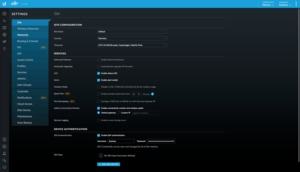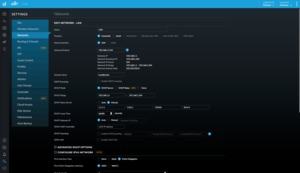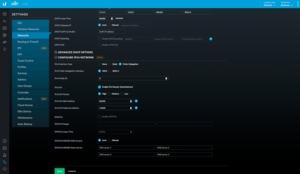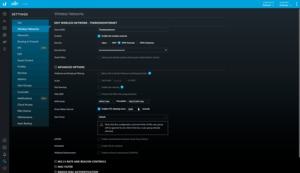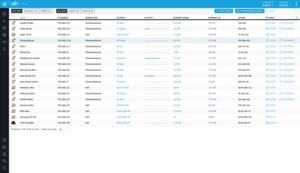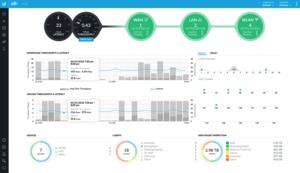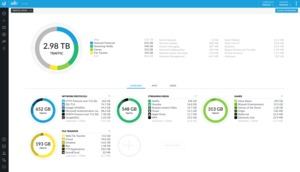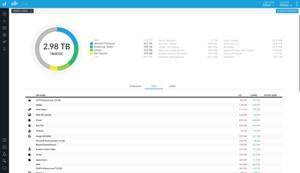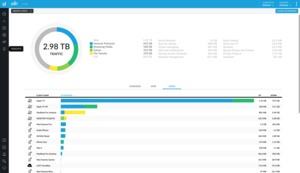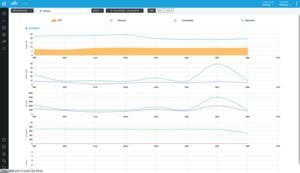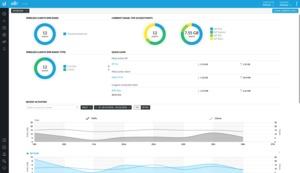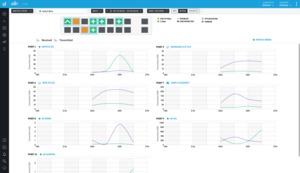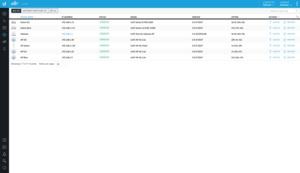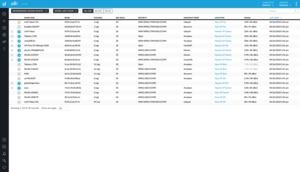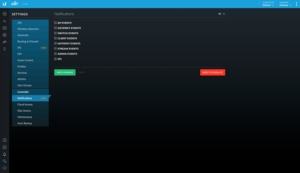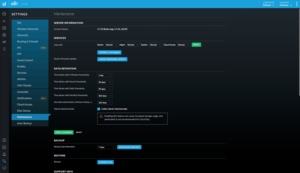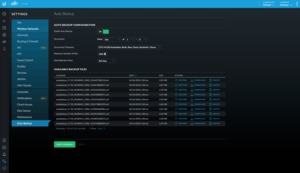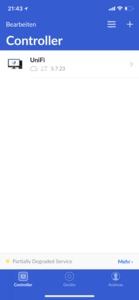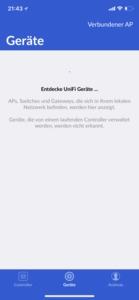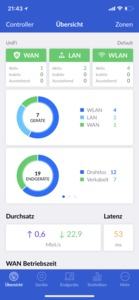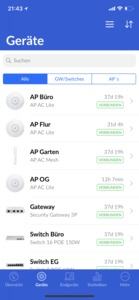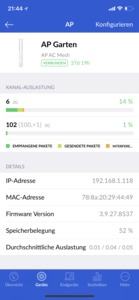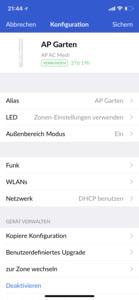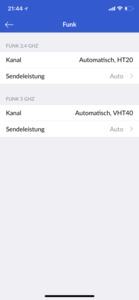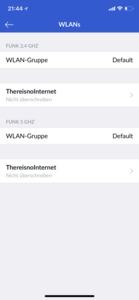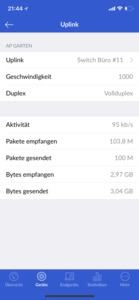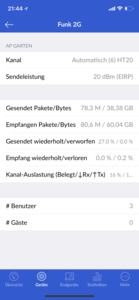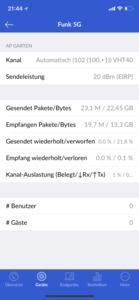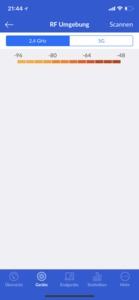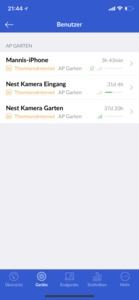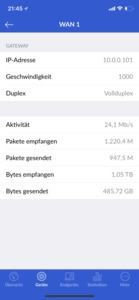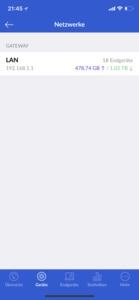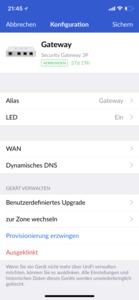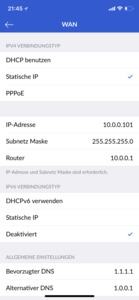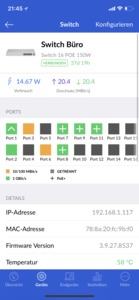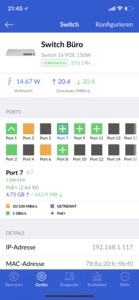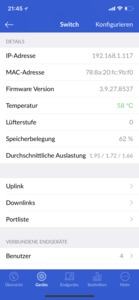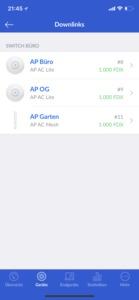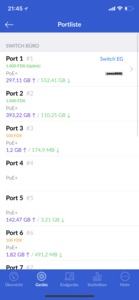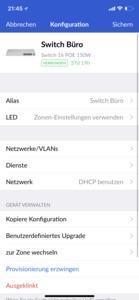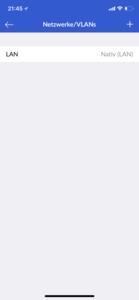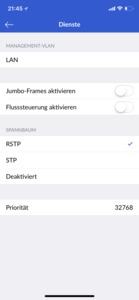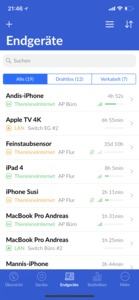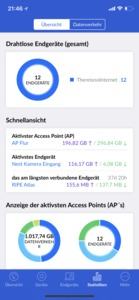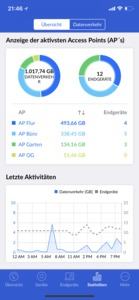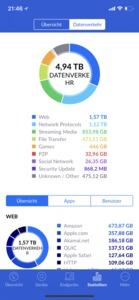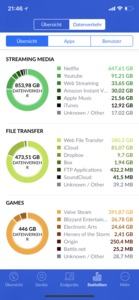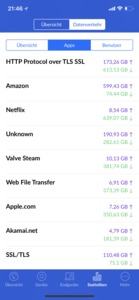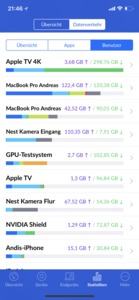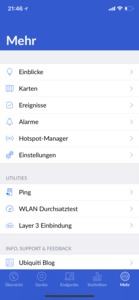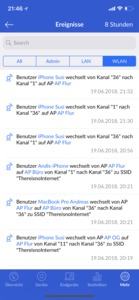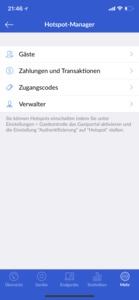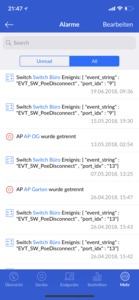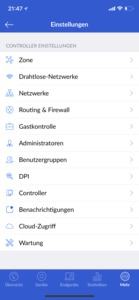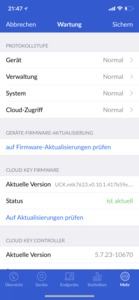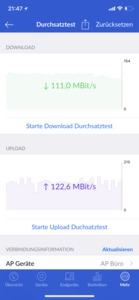Страница 2: UniFi Controller - настройка LAN и WLAN
Как и в случае многих других сетевых продуктов, необходимо провести первичную настройку Ubiquiti. Сеть не будет работать без вмешательства пользователя. Конечно, как и многие другие производители сегодня, Ubiquiti обещает поддержку plug-and-play. Но пользователь, как минимум, должен сменить административные пароли, WLAN SSID и пароль.
Мы не планировали детально описывать процесс настройки сети. Всю настройку легко выполнить, просто оставляя большинство параметров по умолчанию, UniFi Controller уже содержит базовые настройки. Впрочем, без указания наиболее важных опций сеть вряд ли будет работать так, как ожидается. Поэтому базовые знания сетевых технологий все же требуются.
Сетевую инфраструктуру рекомендуется стоить шаг за шагом. Сначала мы подключили Security Gateway и коммутатор UniFi Switch 16 150W в подвале к DSL-маршрутизатору. До сих пор центром нашей сети оставался a Fritz!7580 Box, на котором был поднят DHCP-сервер и работал DSL-модем. Теперь все изменилось. Мы отключили WLAN на Fritz!box и перенесли сервер DHCP на Security Gateway. Также мы отключили на Fritz!box и сервер трансляции адресов NAT (Network Address Translation), поскольку данную функцию взял на себя Security Gateway.
Теперь настало время внести первые настройки UniFi Controller. Мы указали базовые опции, такие как пароль администратора, выставили часовой пояс, а также отметили, для каких событий требуется оповещение. Все настройки резервируются, поэтому всегда можно вернуться к предыдущим без сброса маршрутизатора.
Затем можно переходить к конфигурации сети, чтобы к ней смогли подключаться первые клиенты, а также добавить новые устройства. Мы создали первую LAN, настроили диапазон IP-адресов на шлюзе, который отдавался клиентам через DHCP. Конечно, можно настроить и серверы DNS.
Можно сконфигурировать и сеть IPv6. Роутер Fritz!box обеспечивает такую возможность "из коробки", контроллер UniFi Controller требует несколько больше усилий, здесь следует понимать, как сеть IPv6 присваивает IP-адреса. Впрочем, при правильной конфигурации Prefix ID и параметров IPv6 маршрутизатора все устройства, совместимые с IPv6, получили корректные адреса IPv6. Большинство провайдеров умеют работать с адресами IPv6, поэтому с доступом проблем не возникнет. Разве что некоторые сервисы, например, стриминг Netflix весьма щепетильно относятся к запросам из адресного пространства IPv6, которые часто блокируются из-за геофильтра. Конечно, данные проблемы можно обойти, но все же не совсем понятно, почему Netflix не дает прямой доступ через IPv6.
Многим пользователям известна проблема: если в сети работают несколько точек доступа, то при переходе клиента с одной ТД на другую могут возникать задержки. Например, когда клиент перемещается со своим смартфоном. Все же для перехода клиента с одной ТД на другую от сети требуется определенный уровень интеллекта, также сеть должна знать, какие ТД находятся в зоне доступа. Конечно, здесь требуется определенное взаимодействие и со стороны клиента, чтобы он не "приклеивался" к одной точке доступа. А переходил на другую, с большей силой сигнала.
Старые реализации роуминга опираются на Zero Handoff Roaming - роуминг без обрывов связи. Но все точки доступа должны работать на одном канале, что само по себе может привести к проблемам. Задержки пользователя при переключении небольшие, но производительность не самая лучшая, если учитывать доступную пропускную способность.
Более эффективно работает стандарт IEEE 802.11r, опирающийся на технологию Fast BSS Transition (FT). Совместимые клиенты активно и пассивно сканируют дополнительные точки доступа, выполняют аутентификацию через 802.11 и подключаются к следующей точке доступа. Переключение от одной точки доступа к другой выполняется при достижении пороговых значений силы сигнала. Впрочем, Ubiquiti использует не чистую реализацию 802.11r, а технологию Fast Roaming на ее основе. Преимущество Fast Roaming в том, что от клиентов не требуется совместимость с 802.11r. Переключение между точками доступа с защитой WPA2 Enterprise и WPA2 Personal выполняется без заметных задержек. Например, поток видео не прерывается, то же самое касается скачивания файлов или любого другого трафика IP.
После настройки LAN и WLAN можно переходить к дополнительным точкам доступа. К ним достаточно подключить витую пару, которая будет подавать питание через PoE, после чего точки доступа появятся в UniFi Controller, и можно приступать к настройке. Они могут автоматически перенять настройки UniFi Controller, однако на них также можно создавать отдельные сети WLAN. Настроек у каждой точки доступа весьма много. Точки доступа могут сканировать среду на наличие других сетей WLAN, чтобы затем выбрать оптимальный канал. Что касается уличных точек доступа, для них следует выбрать соответствующий режим, в котором будут заблокированы каналы, предназначенные для использования только внутри помещения.
Здесь тоже можно видеть обилие настроек. Они вряд ли заинтересуют большинство пользователей, но сетевые администраторы и энтузиасты наверняка будут признательны Ubiquiti за подобную возможность. Установка новых прошивок на коммутаторы и точки доступа выполняется очень удобно. UniFi Controller сигнализирует о выходе новой версии прошивки, после чего обновление можно выполнить одним кликом мыши. Также через браузер или приложение прошивку можно обновить удаленно, используя Cloud Controller.
UniFi Controller - мониторинг сети
Установка сети - это одно, но дальнейший мониторинг - уже совсем другое. И здесь UniFi Controller предлагает практически безграничные возможности. Можно посмотреть всех подключенных клиентов и все устройства в сети. Причем по детализации информации Ubiquiti превосходит многих конкурентов.
Благодаря глубокому анализу пакетов, сетевой администратор получает дополнительные возможности. Можно посмотреть статистику трафика по разным типам данных. Можно перейти к мониторингу любого устройства и при необходимости внести оптимизации. Программное обеспечение автоматически определит, если требуется внести оптимизации - например, когда точка доступа работает с полной загрузкой (что в домашних условиях наблюдается редко).
На обзорном экране можно посмотреть задержки, загруженность точек доступа, пропускную способность и количество подключенных клиентов. Конечно, можно посмотреть ситуацию отдельно по каждому устройству. Скорость подключения портов, пропускную способность и т.д.
Анализ DPI показывает, какой именно трафик проходит через устройства. Какая часть трафика шифруется? Какие протоколы используются? Какой из потоковых сервисов YouTube, Netflix, Amazon Video или iTunes генерирует больше трафика? Все это можно посмотреть на странице статистики трафика. При первом знакомстве пользователи наверняка будут удивлены разнообразию трафика, который проходит через домашнюю сеть.
Всю статистику можно сохранять, чтобы отслеживать изменения в будущем. Если вы используете разные LAN, VLAN или WLAN для гостей, то DPI для данных сетей можно отключить, оставив глубокий анализ только для домашних клиентов. Тем более что вряд ли ваши гости захотят, чтобы их трафик отслеживался. Что касается шифрованного трафика, то отображается только адрес назначения и источник, контент скрыт.
Функции UniFi Controller на этом далеко не исчерпываются. Если вы хотите с ними поближе познакомиться, рекомендуем запустить виртуальный контроллер UniFi Controller на сайте Ubiquiti.
UniFi Controller - доступ через приложение
Сетевые администраторы не очень любят приложения, предпочитая командную строку или web-интерфейс. Тем не менее, для доступа к UniFi Controller можно использовать приложение. Его можно бесплатно скачать в iOS App Store или Google Play Store. Для входа следует использовать данные учетной записи, введенные на этапе настройки UniFi Controller.
Приложение обеспечивает такой же диапазон функций, что и в случае доступа через браузер. До функций точек доступа и коммутаторов добраться довольно легко. Можно, например, удобно обновить прошивку. Также приложение обеспечивает хороший обзор состояния сети. Если вам нужно глубже погрузиться в настройки, то придется пройти через несколько уровней меню. С данной точки зрения браузер удобнее.
Приложение позволяет работать с несколькими UniFi Controller - в зависимости от того, сколько сетей находятся под управлением администратором. В домашнем окружении их число, скорее всего будет ограничено одной. Но мы сталкивались с администраторами, которые управляют несколькими десятками сетей через UniFi Controller.